热门标签
热门文章
- 1Python爬虫爬取ok资源网电影播放地址
- 2python写简单的注册登录,用python写注册登录界面_实现用户注册功能的代码py
- 3安恒信息C安全开发实习面试_安恒实习面试
- 4huggingface 笔记:Llama3-8B_huggingface运行llama模型
- 5ExpanDrive for Mac(FTP网络硬盘管理工具)
- 6Android Studio设置HTTP代理(可用)_android studio http proxy 设置
- 7idea整合MBG插件_@mbg.generated
- 8SpringBoot2升级SpringBoot3注意事项_spring 2.0 升级到3.0需要注意工程要改造的点
- 9解决win10上不了网出现红叉,网卡驱动异常代码56的问题_win10连不上网,怎么用注册表解决驱动问题
- 10OpenHarmony开发实战:分布式新闻客户端(ArkTS)_openhomeny 开发 消息推送
当前位置: article > 正文
Pycharm远程连接服务器(2023-11-9)
作者:从前慢现在也慢 | 2024-06-17 06:24:58
赞
踩
pycharm远程连接服务器
Pycharm远程连接服务器(2023-11-9)
安装流程
1.ubuntu创建虚拟环境(已经安装了Anaconda到服务器中)
2.pycharm配置远程开发环境
1.ubuntu创建虚拟环境(已经安装了Anaconda到服务器中)
连接ubuntu服务器
ssh ubuntu@10.0.166.7
这里我用的是学校的工作站服务器
你只需要把后面的ip换成你自己的服务器就可以了
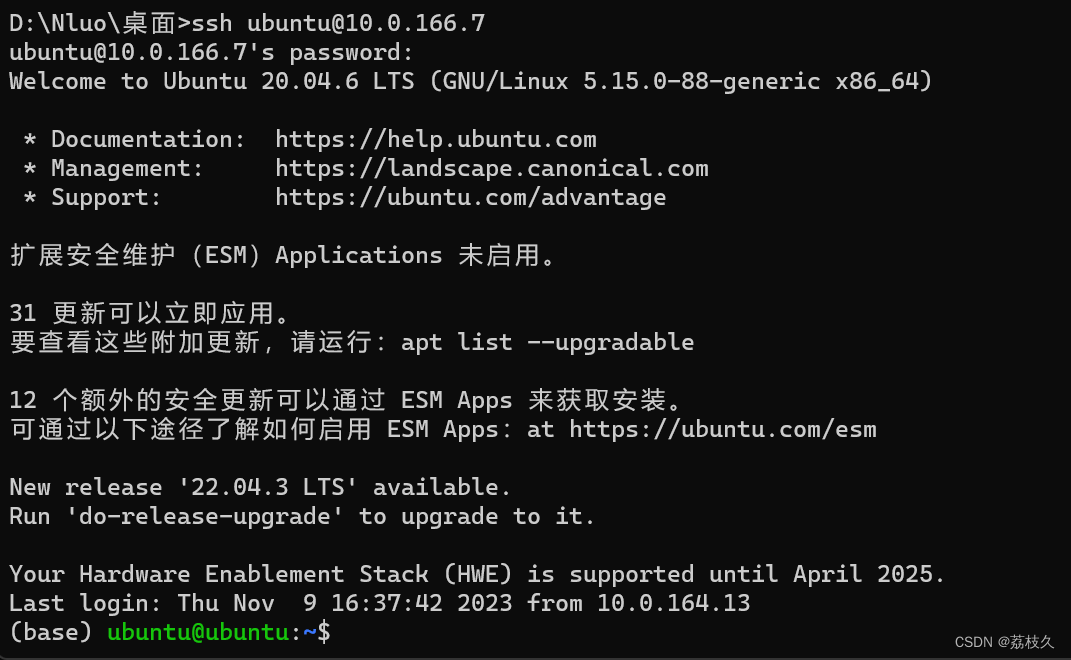
创建虚拟环境
conda create -n pytorch python=3.8
上面的pytorch就是你虚拟环境的名字(python3.8比较稳定{我做的项目里面有一个只支持python3.8},当然如果不是有特别需求,用最新版3.10或者3.11也可以)
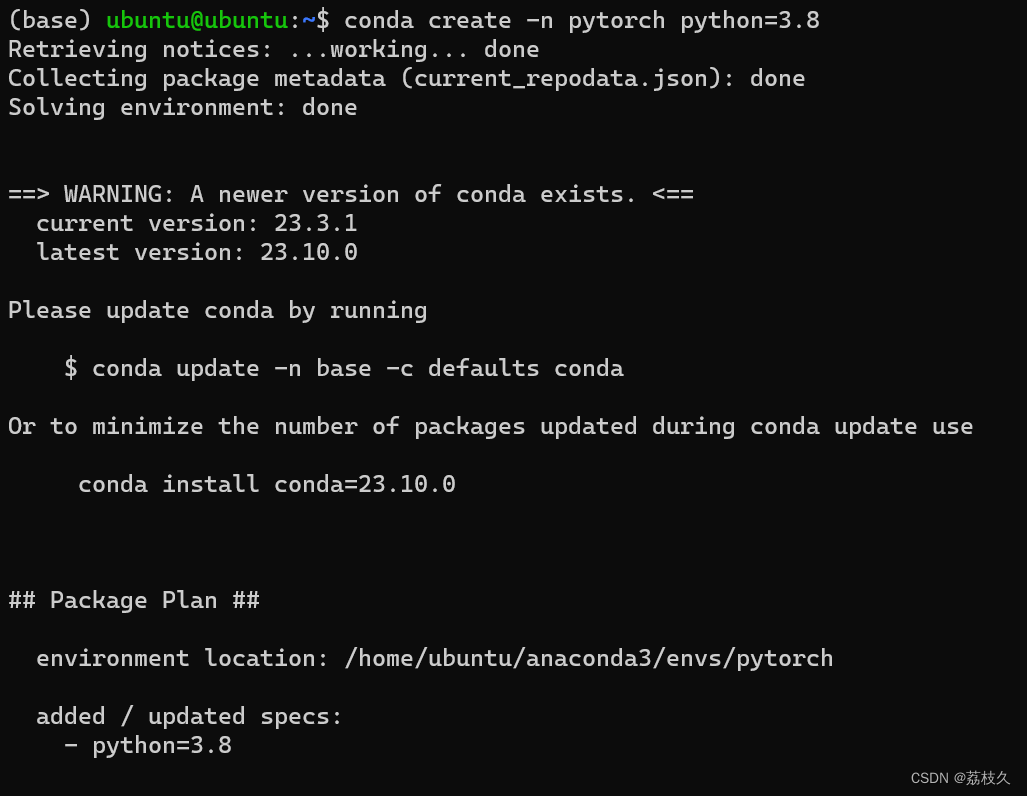
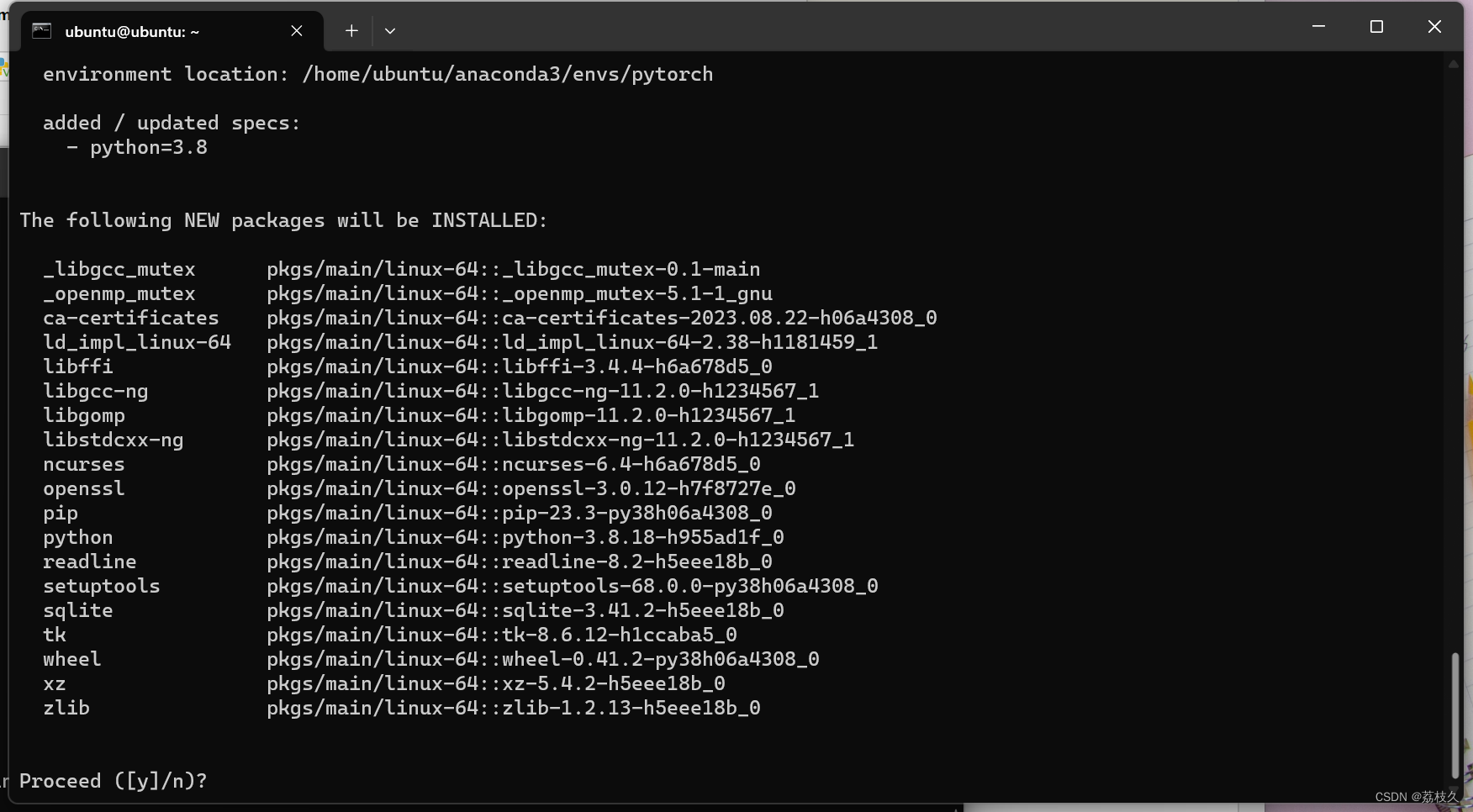
输入y继续
下图为安装成功页面
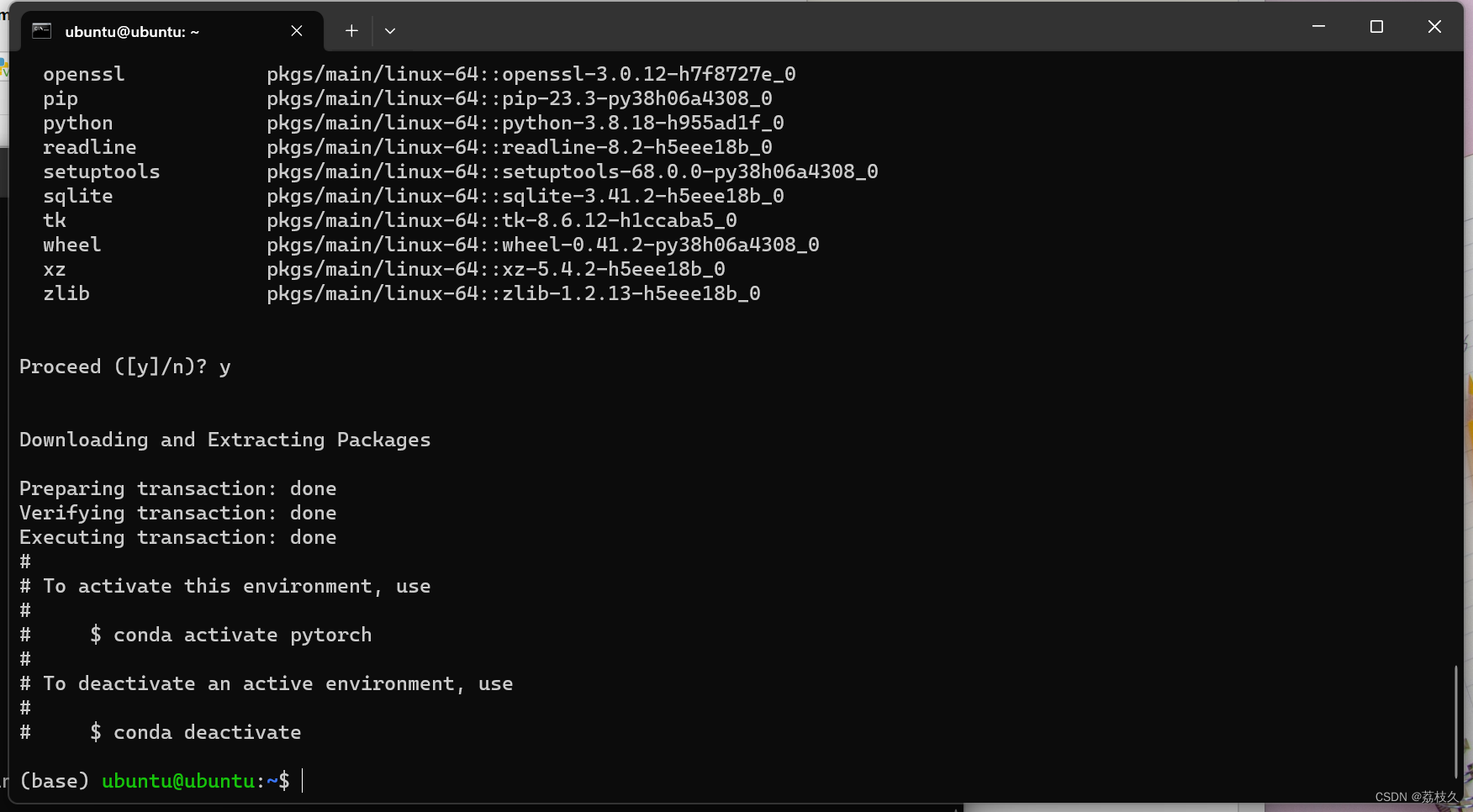
激活虚拟环境
conda activate pytorch

安装pytorch包
进入pytorch官网可以选择你对应的系统会自动生成链接
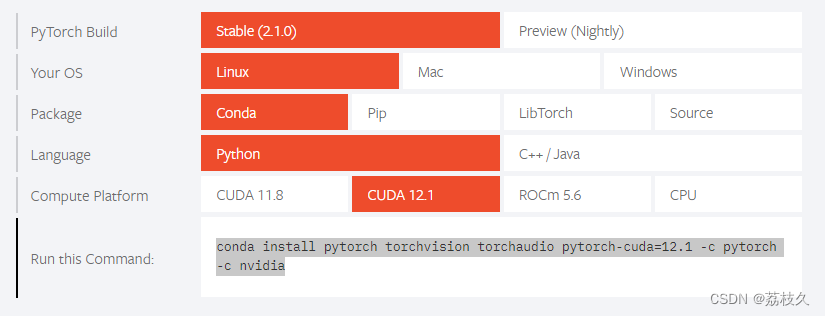
conda install pytorch torchvision torchaudio pytorch-cuda=12.1 -c pytorch -c nvidia
复制到你的服务器中 运行程序
而后输入y回车 继续


安装完成
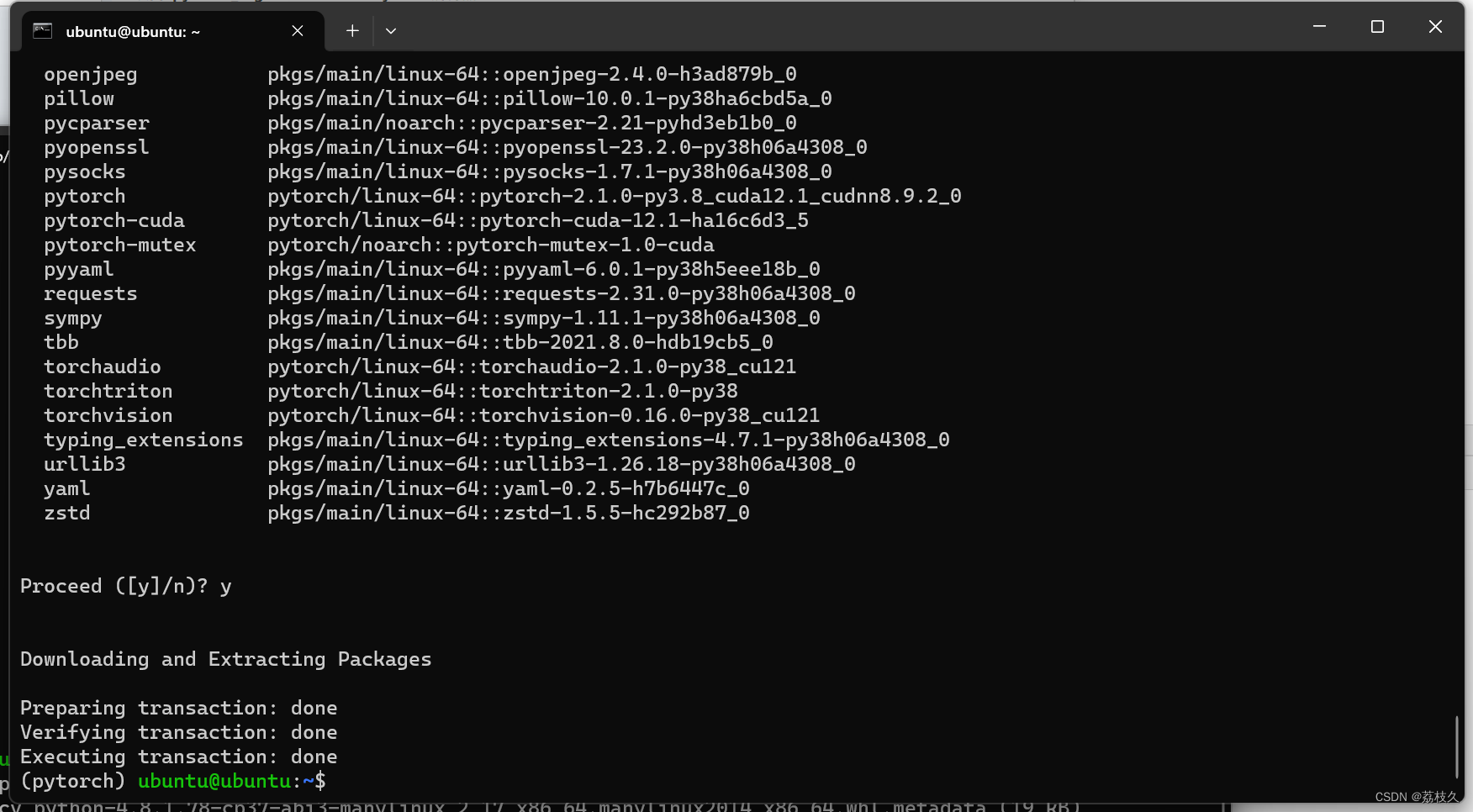
检验是否安装成功并退出服务器
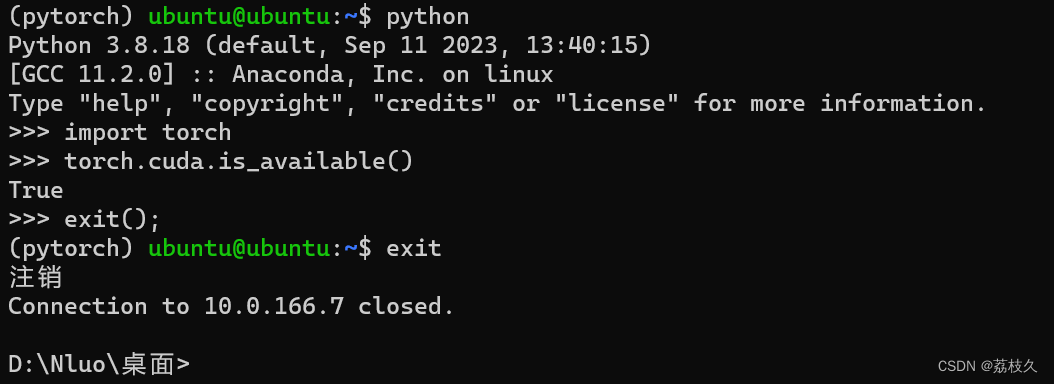
2.Pycharm配置远程开发环境
打开解释器
文件 -->设置–>项目–>Python解释器
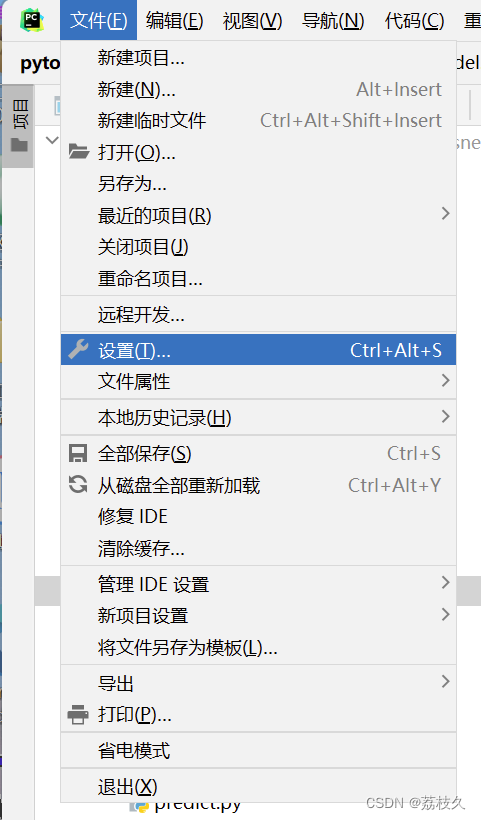
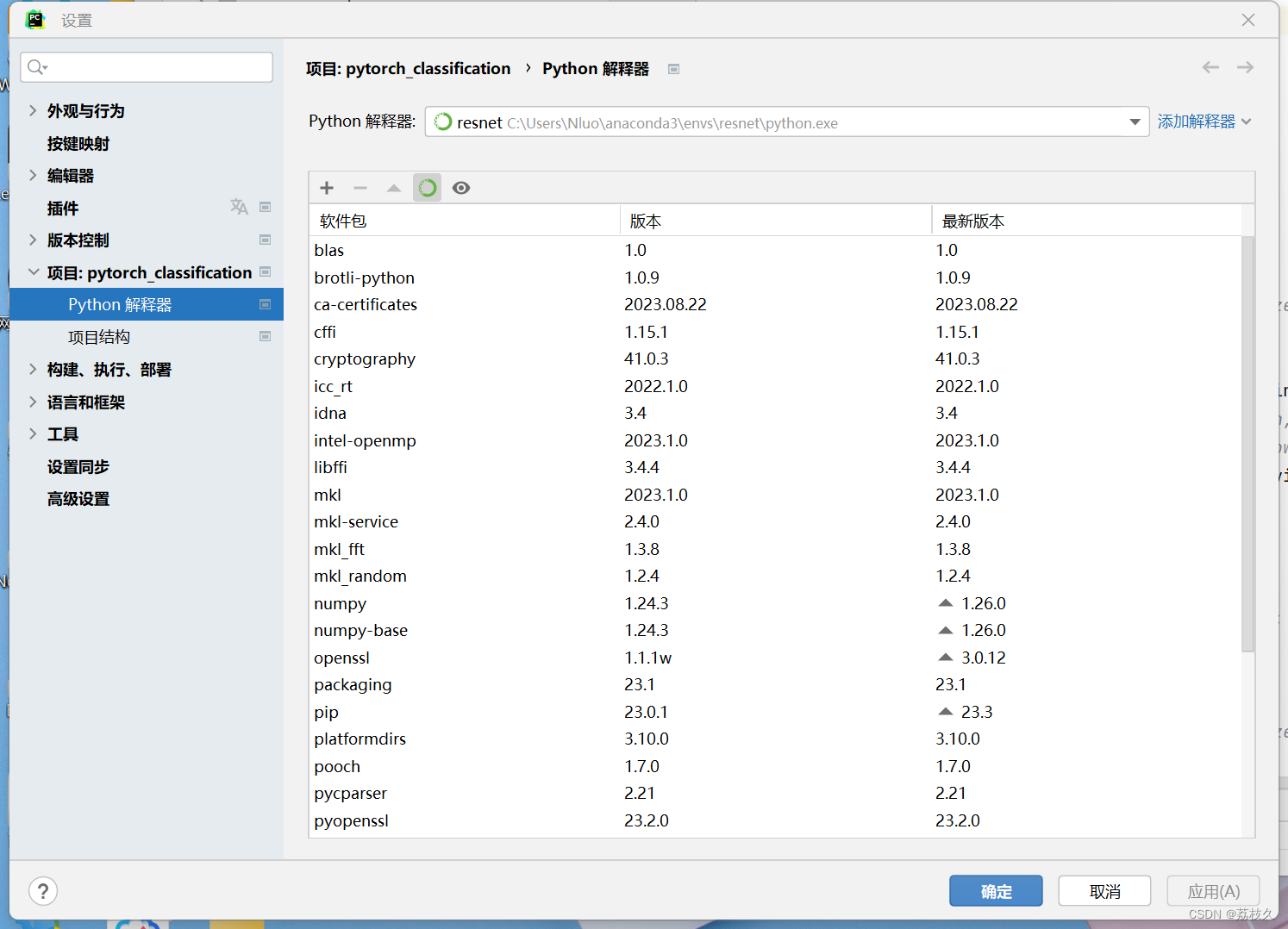
添加ssh解释器–>SSH–>添加
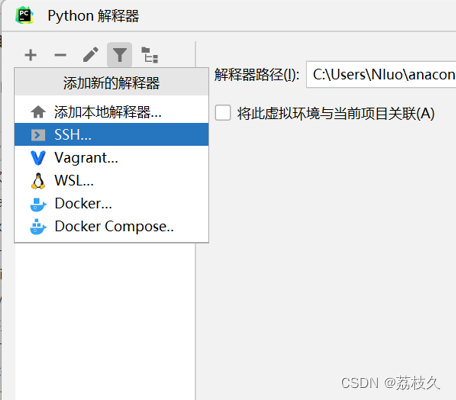
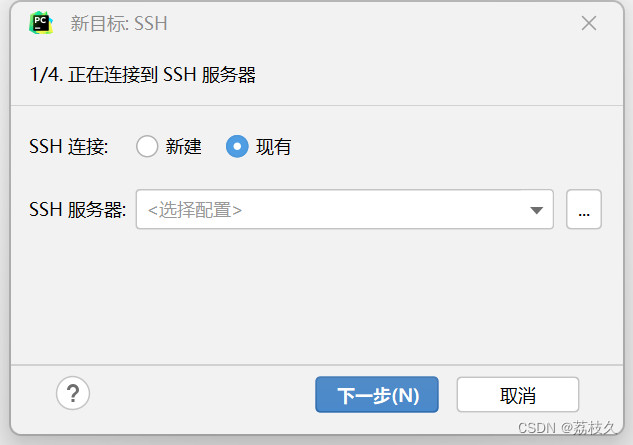
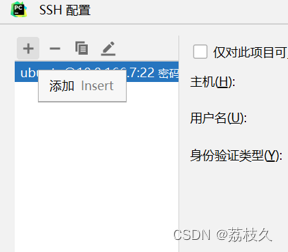
输入ip用户名和密码
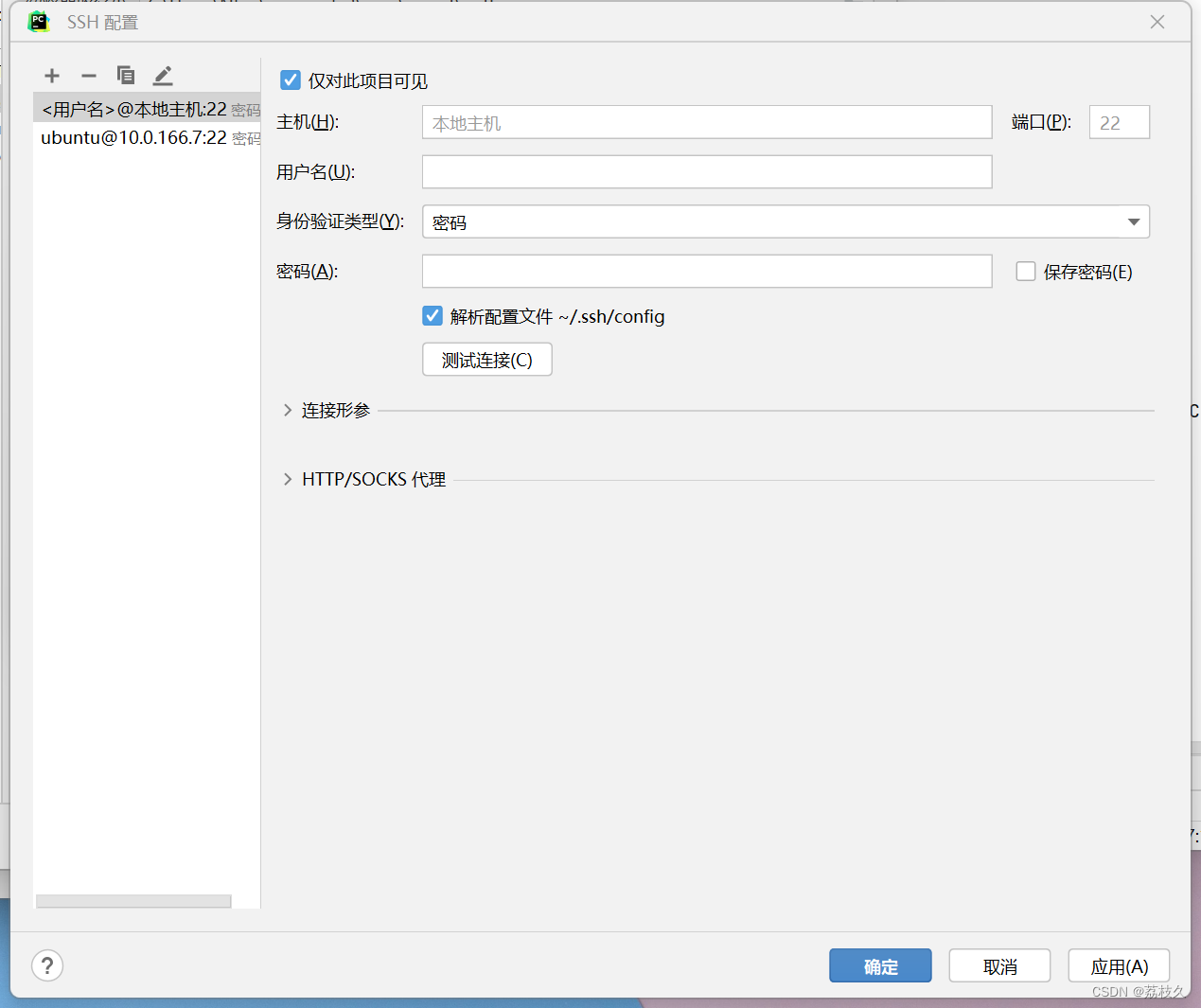
测试连接
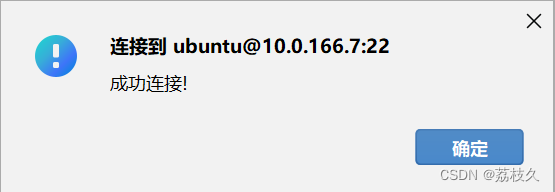
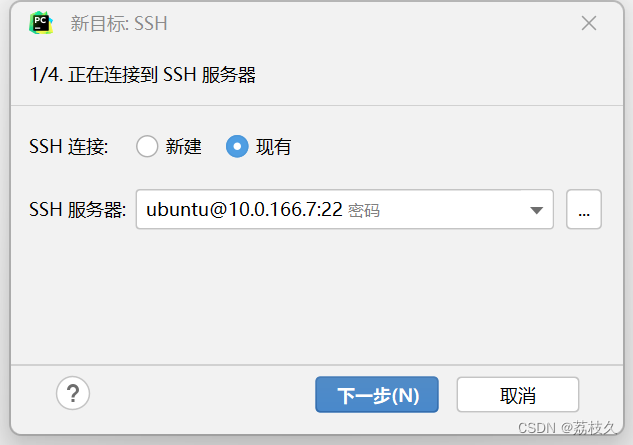
一直下一步
修改远端路径(改成你ubuntu需要的项目位置)
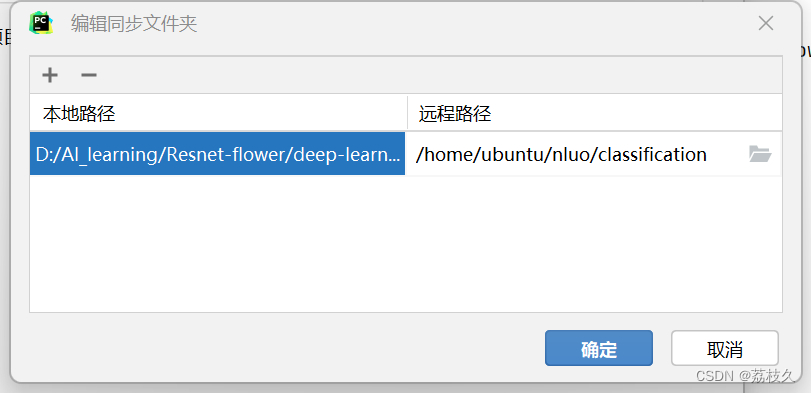
最后是这样的即可创建(注:均选择现有环境即可,因为之前创建过了)
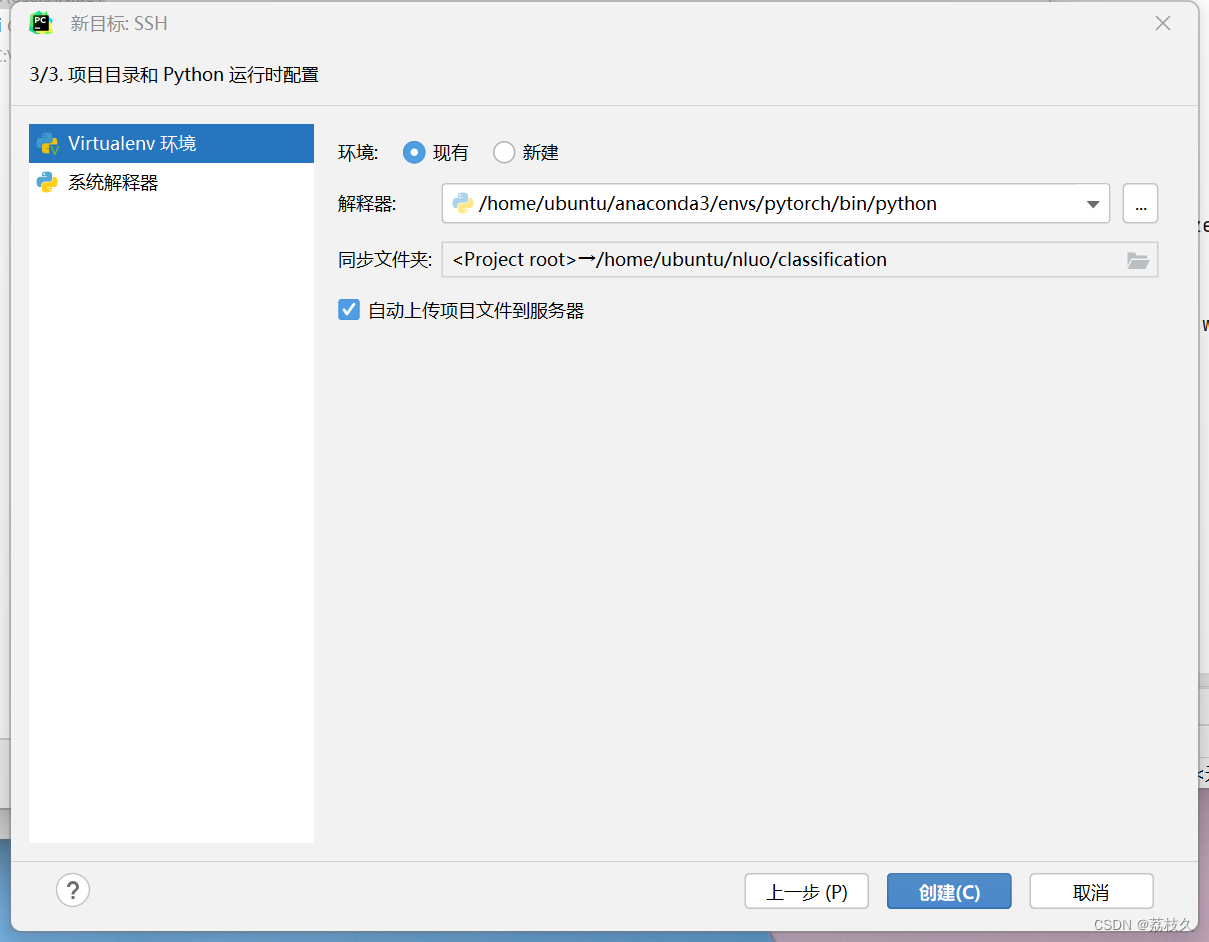
测试连接
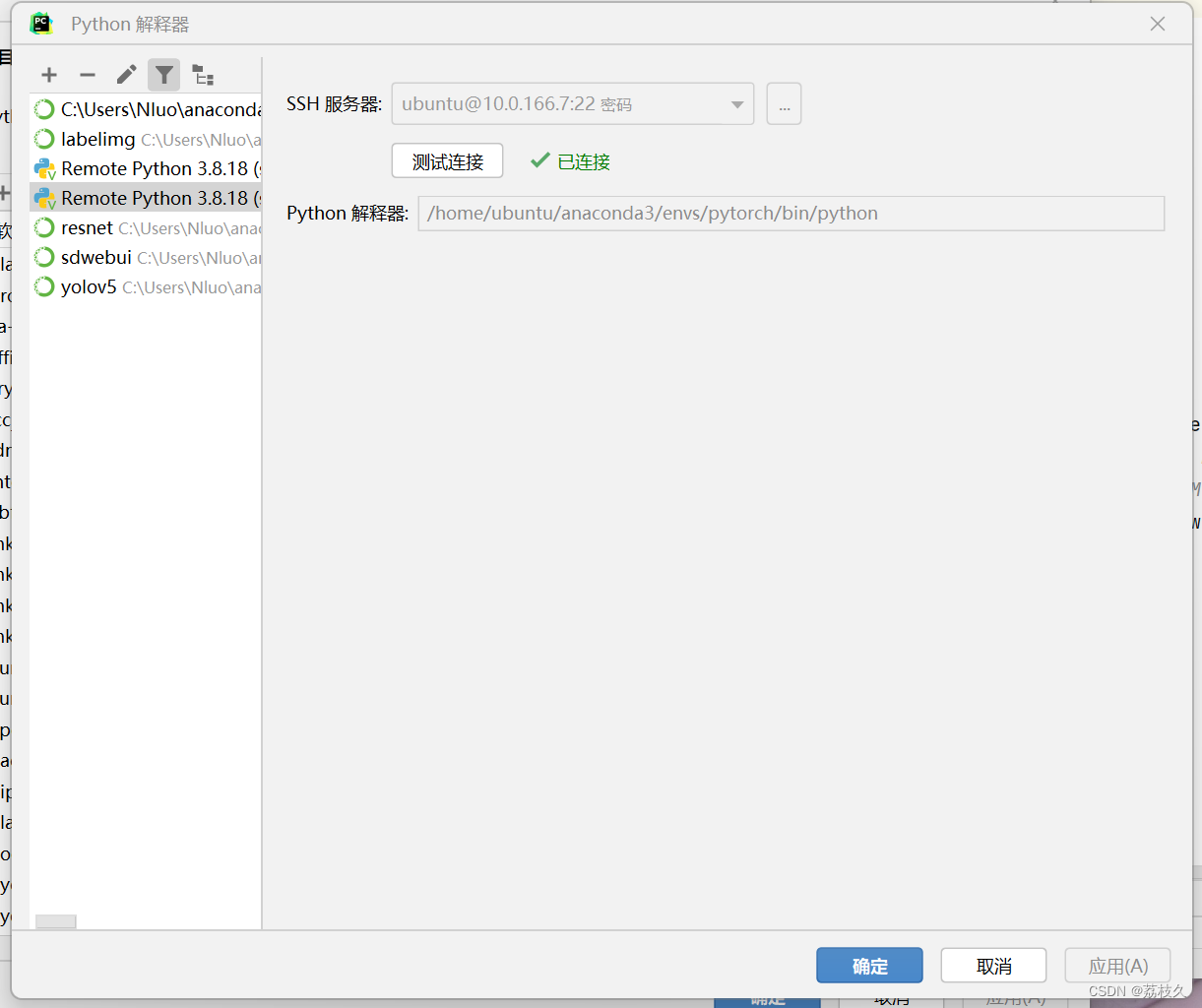
应用即可
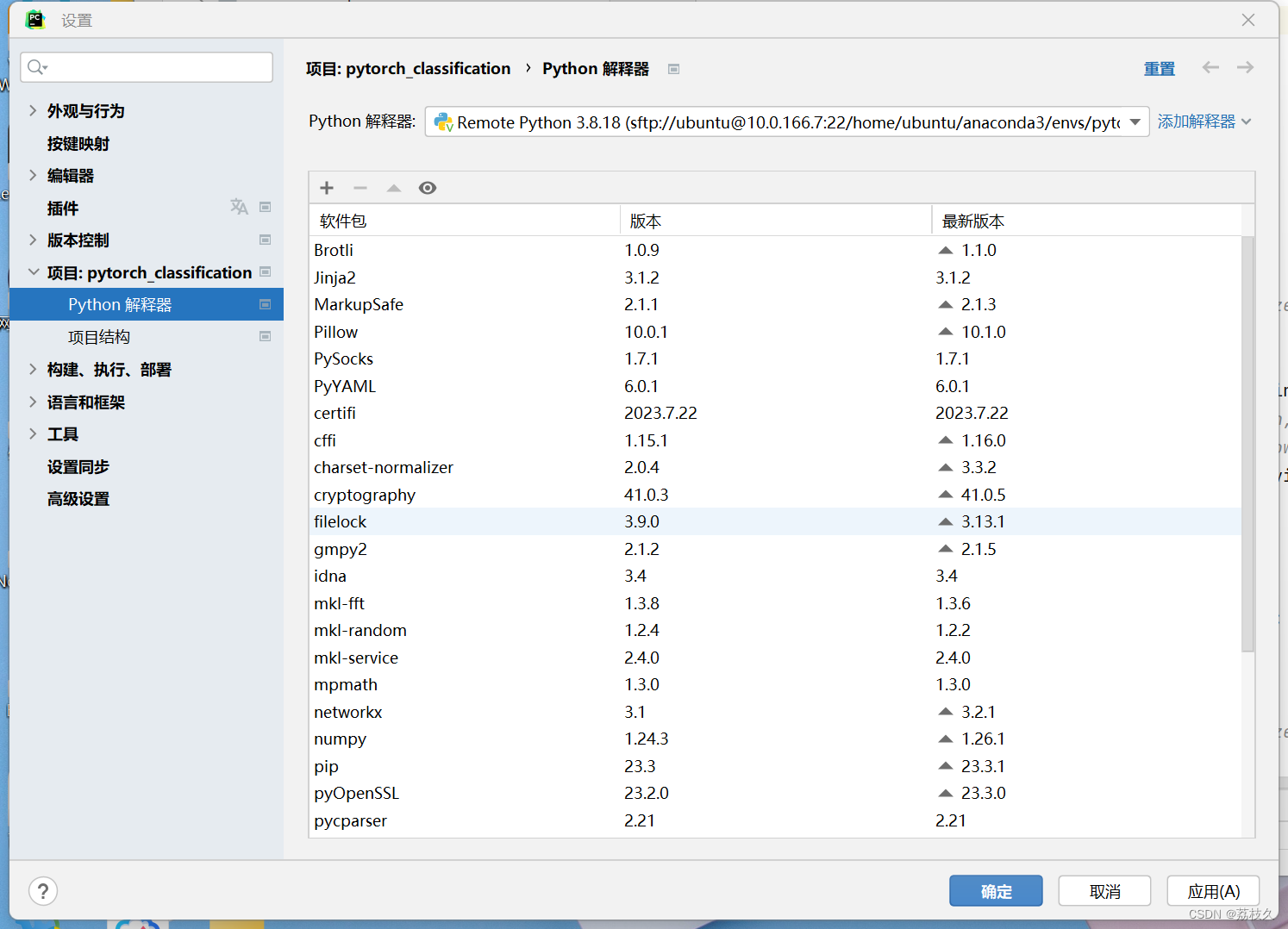
跑代码测试
可以看到图中的地址是Ubuntu地址,远程跑代码成功。(这个是我用另一个项目测试的)
注意:源代码地址不要链接到其他地方。比如说,我跑的项目代码和数据集不在同一个目录下,数据集可能在别的地方,这种情况就会引发路径错误。
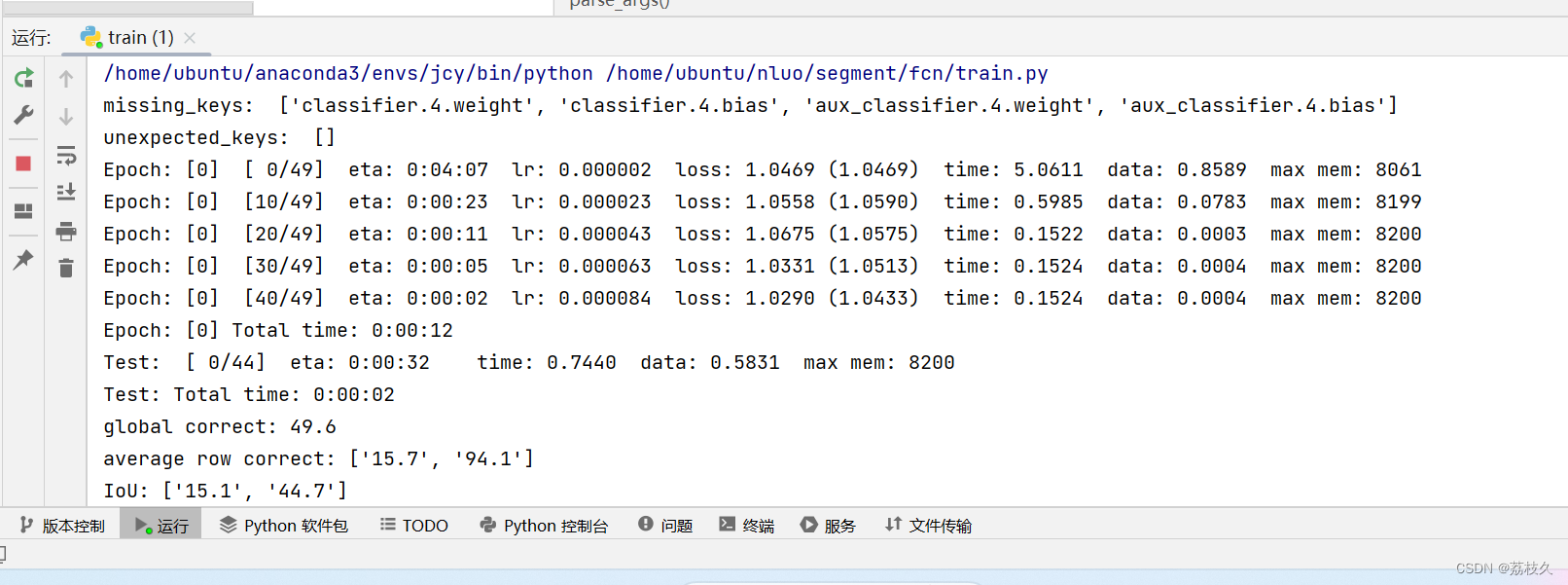
声明:本文内容由网友自发贡献,不代表【wpsshop博客】立场,版权归原作者所有,本站不承担相应法律责任。如您发现有侵权的内容,请联系我们。转载请注明出处:https://www.wpsshop.cn/w/从前慢现在也慢/article/detail/729968
推荐阅读
相关标签


